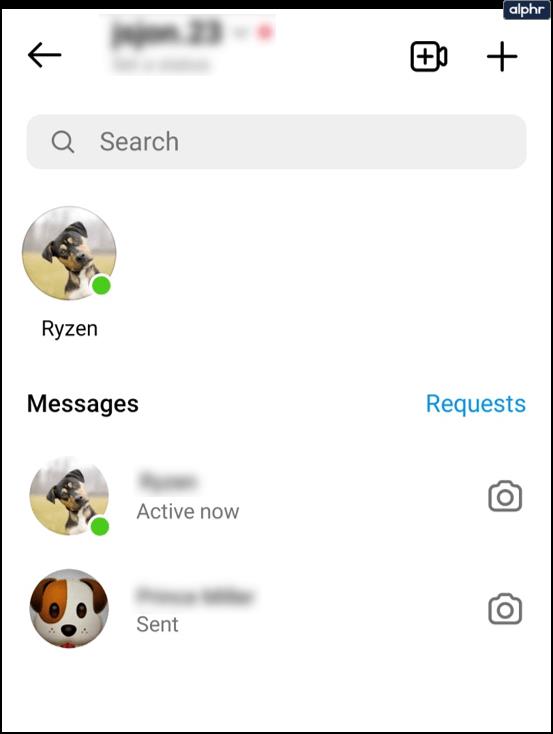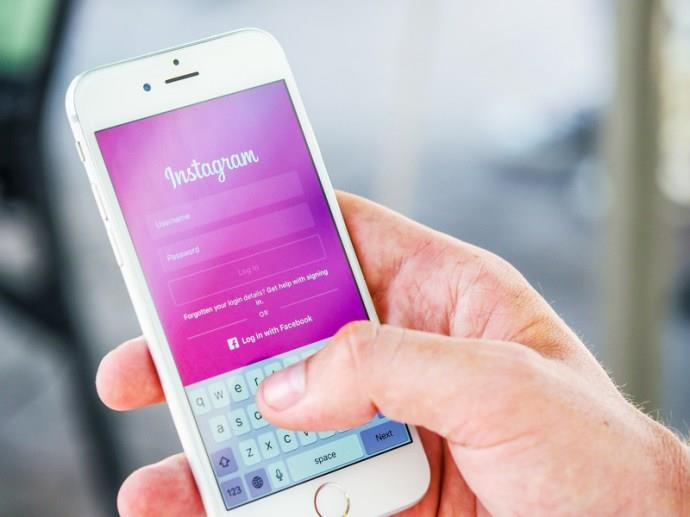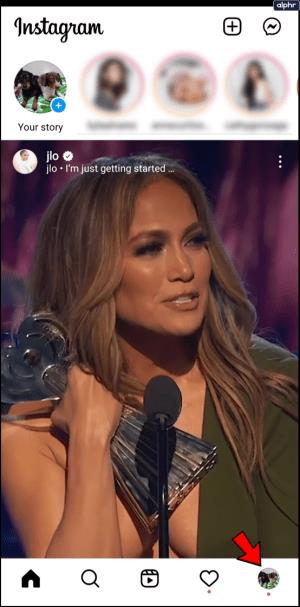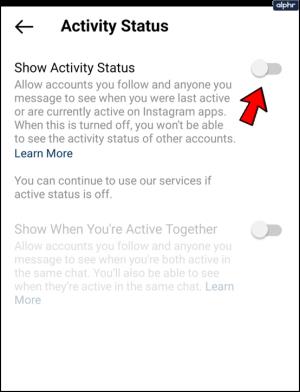Odkazy na zařízení
Naposledy aktualizováno/upraveno Stevem Larnerem dne 5. listopadu 2023.

Instagram je dnes jednou z nejpopulárnějších aplikací pro sociální média a postupem času přidal širokou škálu funkcí, aby byla aplikace uživatelsky přívětivější. Tyto funkce mají uživatelům usnadnit spojení se svými přáteli a rodinou a najít relevantnější obsah.
Jednou z těchto funkcí je funkce Active Now . Tato funkce slouží k tomu, aby uživatelům pomohla zjistit, kdy ti, které sledují, aktuálně používají aplikaci. Navíc přidaná zelená tečka vedle jmen uživatelů znamená, že jsou aktuálně online.
Mnoho uživatelů vyjádřilo zmatek ohledně toho, jak tato funkce funguje a co znamená, hlavně proto, že často není správná.
Pojďme se podívat na to, co Active Now vlastně znamená.
Co znamená „Active Now“ na Instagramu?
Stav vaší aktivity je ostatním dostupný pouze na Instagram Direct nebo Instagram Messenger, pokud jste aktualizovali na novější systém zasílání zpráv Facebook/Messenger/Instagram. Lidé nemohou určit, zda jste online, pouhým pohledem na vaše příspěvky nebo příběhy.
Když vstoupíte do IG Direct/IG Messenger, uvidíte seznam všech vašich chatů a jejich časová razítka. Pokud sledujete osobu a tato osoba vás sleduje zpět, můžete zjistit, zda je online.
Aktivní nyní znamená, že druhá strana je aktuálně na Instagramu, ať už posouvá příspěvky, přistupuje ke zprávám, vytváří cívku nebo dokonce nechává aplikaci otevřenou, ale bez dozoru.
Pod jejich obrázkem uvidíte zelenou tečku a stav „Active Now“. Tyto informace nemůžete získat, pokud vás někdo nesledoval zpět nebo vám neposlal přímou zprávu (DM) na Instagramu. Na druhou stranu Meta Facebook/Meta Messenger vyžadují, abyste byli přáteli, abyste viděli jejich online stav. Bez ohledu na srovnání, když někdo vidí, že je nyní aktivní, znamená to, že o vás ví totéž.
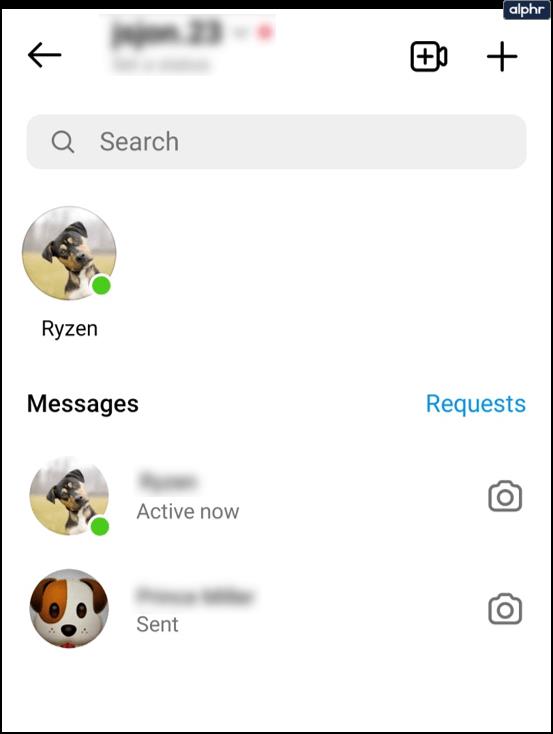
Je 'Active Now' přesné?
Můžete vidět stav přítele jako neaktivního, ale právě nahrál příspěvek. U funkce aktivity dochází ke zpožděním a závadám, které mohou způsobit určitý zmatek. Z tohoto důvodu považujeme za důležité zdůraznit, že stav Aktivní není vždy přesný.
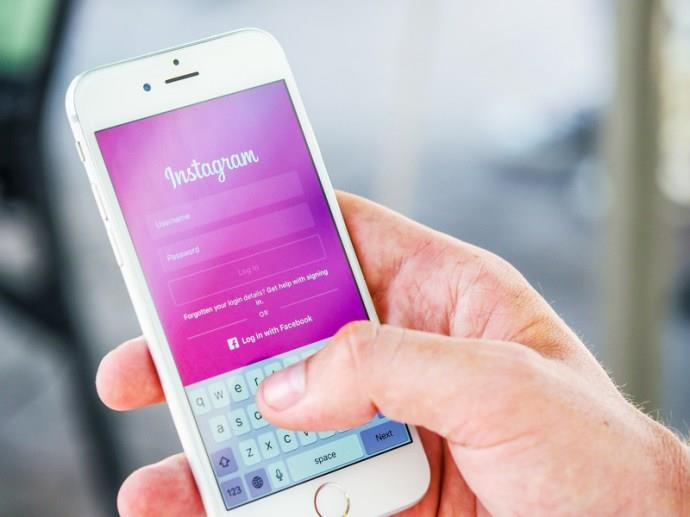
Bylo hlášeno, že někteří uživatelé vidí stav aktivity až s desetiminutovým zpožděním. Totéž platí pro funkci Last Seen . To, že je tam uvedeno, že někdo byl online před 20 minutami, neznamená, že je to přesné nebo že nebyl náhle zaneprázdněn.
Mezi možné příčiny, proč Instagram nesprávně zobrazuje přátele jako „Nyní aktivní“, patří, ale nejsou omezeny na následující:
- Uživatel má pomalejší nebo nespolehlivý internet, což vede ke zpoždění dat nebo ztrátě dat, ke kterým obvykle dochází na mobilních telefonech nebo přetížené veřejné Wi-Fi.
- Váš internet je pomalý nebo nespolehlivý, což vede ke zpožděnému příjmu dat nebo poškozeným/ztraceným datovým paketům, obvykle na mobilních telefonech nebo přetížené veřejné Wi-Fi.
- Uživatel vypnul svůj stav aktivity.
- Telefon/tablet/PC vašeho sledujícího běží pomalu kvůli nedostupným zdrojům, jako je například příliš mnoho otevřených aplikací nebo zamrzání, které způsobuje zpoždění.
- Druhá osoba má mezipaměť, kterou je třeba v zařízení vymazat, což způsobuje nepřesné informace.
- Vaše zařízení využívalo dříve uloženou mezipaměť, která narušuje aktuální stav sledujícího.
- Váš sledující má Instagram spuštěný na pozadí (závisí na zařízení, nastavení a na tom, co běží), ale aktivně jej nepoužívá.
- Váš sledující klikl na odkaz, který otevře Instagram, ale oni si ho prohlédnou a aplikaci okamžitě zavřou, což vede ke zpožděné odezvě aktivity.
- Sledovatel uzavřel/minimalizoval Instagram během posledních pěti minut, protože může dojít k mírnému zpoždění v aktualizacích stavu.
Co když nevidíte zelený bod?
Pokud jste si jisti, že je aktivní vzájemný sledující a nevidíte zelenou tečku, je možné, že došlo k mírné závadě nebo zpoždění. Technologie není dokonalá.
Nicméně uživatel má více než pravděpodobné, že má vypnutý stav aktivity v nastavení Instagramu, jak již bylo zmíněno dříve.
Nenechte se však chybějící zelenou tečkou odradit od odeslání zprávy – většina uživatelů má zapnutá upozornění. Instagram také nabízí potvrzení o přečtení, takže budete vědět, jakmile bude vaše zpráva přečtena.
Jak zakázat funkci „Active Now“ v Instagramu na Android/iOS/iPhone
Pokud si chcete na Instagramu zachovat nějaké soukromí, možná vás bude zajímat deaktivace stavu vaší aktivity na vašem mobilním zařízení. Je to poměrně snadné, ale mějte na paměti, že to znamená, že neuvidíte ani stav aktivity ostatních uživatelů.
Zde je návod, jak deaktivovat funkci Active Now v mobilní aplikaci Instagram:
- Klepněte nebo klikněte na ikonu „ Profil “ v pravé dolní části aplikace IG.
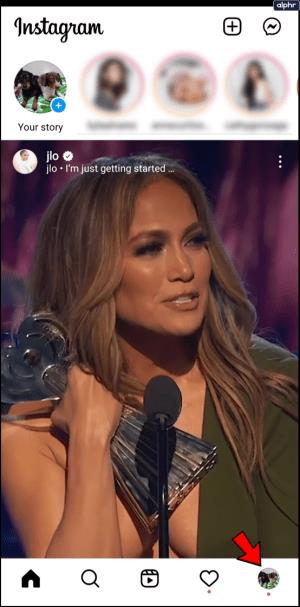
- Klepněte na ikonu „hamburger“ (tři vodorovné čáry) v pravém horním rohu obrazovky.
- Vyberte „Nastavení a soukromí“.
- Přejděte dolů a vyberte „Zprávy a odpovědi na příběhy“.
- Klepněte na možnost „Zobrazit stav aktivity“ .
- Zakažte „Zobrazit stav aktivity“.
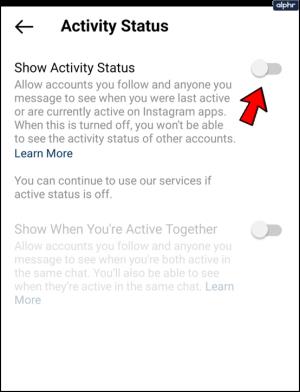
Jakmile je stav vaší aktivity vypnut, vaši přátelé již nebudou moci zobrazit váš stav a vy také neuvidíte jejich.
Nyní, když rozumíte tomu, co Instagram 'Active Now' znamená, poznáváte výhody a nevýhody, které nabízí. Víte také, jak deaktivovat funkci stavu, pokud vám způsobuje potíže. Samozřejmě byste mohli mít potíže s přítelkyní/přítelem/manželem/manželkou, když ji vypnete také. Společnost by měla přestat důvěřovat a příliš spoléhat na technologie, ale to je přitažená za vlasy možnost.
Co si myslíte o funkci „Active Now“? Jste na sociální straně nebo dáváte přednost tichému procházení zdrojů? Dejte nám vědět v komentářích!